Elaborado por Staff de Contadores & Empresas[1]:
La Administración Tributaria ha implementado diversas medidas a fin de facilitar el cumplimiento de las obligaciones tributarias, una de ellas es el uso intensivo de las herramientas tecnológicas. Bajo dicha premisa, en la segunda parte de esta nota, se trata el procedimiento operativo para realizar la emisión de guías de remisión electrónica desde la APP Emprender-Sunat.
PROCEDIMIENTO OPERATIVO PARA REALIZAR LA EMISIÓN
Para realizar la emisión de la GRE remitente mediante el APP Emprender -Sunat[2], deberá descargar de la Play Store o App Store el aplicativo APP Emprender – Sunat.
Luego de ello deberá realizar los siguientes pasos:
Paso 1: Deberá acceder a dicho App ingresando los datos de acceso para su Clave Sol[3]; luego de ello, seleccionar la opción “Emitir GRE” dando clic en generar. Seguidamente, seleccionar el tipo de guía de remisión a emitir[4], e indicar el motivo de traslado[5] y luego darle clic en “siguiente”, tal como se puede apreciar a continuación:
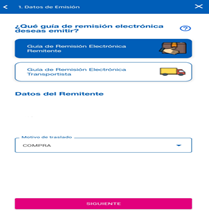
Paso 2: Después aparecen los datos del destinatario del cual deberá consignar la siguiente información:
- En caso que el motivo del traslado sea por una venta: deberá agregar los datos referentes al destinatario[6].
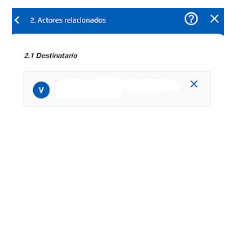
- En caso de que el motivo del traslado sea compra (realizado por el adquirente): por defecto, figuran los datos del adquirente-comprador[7]. Seguidamente, se deberá agregar los datos referentes al proveedor[8].
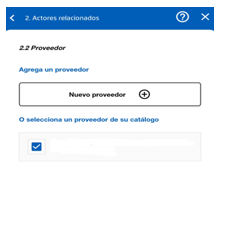
Una vez ingresada la información, se deberá dar clic en “siguiente”.
Paso 3: A continuación, aparece la opción para ingresar los documentos relacionados[9], debiéndose proceder con completar la información referente a estos[10] y finalmente deberá dar clic en “siguiente”:
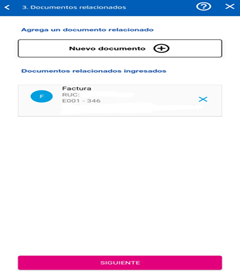
Paso 4: Asimismo, tendrá que agregar los datos del bien a trasladar[11]. De igual manera, se deberá completar los datos generales de la carga, luego de ello se debe dar clic en “siguiente”, como se muestra:
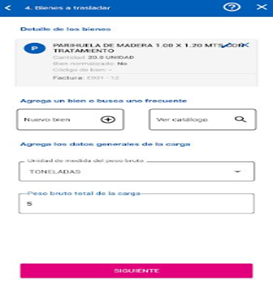
Paso 5: Del mismo modo, se deben consignar los datos del punto de partida y de llegada, debiendo seleccionar la clase de establecimiento[12] de donde va a partir y a llegar el bien trasladado.
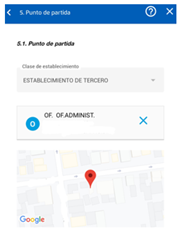
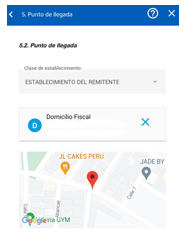
Al final deberá dar clic en “siguiente”:
Paso 6: Luego, deberá completar los datos referente a la modalidad de transporte[13], del cual:
- Si el traslado fue realizado mediante transporte privado:
La información a completar es: algún tipo de autorización especial (de ser el caso)[14], los datos del vehículo[15], conductor[16] y la fecha de inicio de traslado.
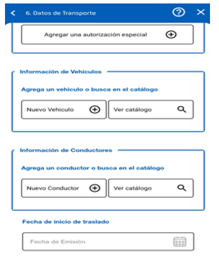
- Si el traslado es realizado mediante transporte público:
La información a completar es: los datos del transportista público[17] y la fecha de entrega los bienes al transportista.
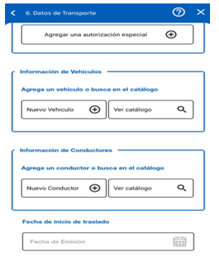
Por último, deberá darle clic en “siguiente”:
Paso 7: Finalmente, aparece un preliminar de la GRE para revisar si se ha emitido correctamente, en cuyo caso se deberá proceder con la emisión. Es importante mencionar que, una vez emitido, se cuenta con la opción para enviar, compartir y descargar dicho documento[18].
El formato PDF de la guía de remisión electrónica final se mostrará de la siguiente manera:
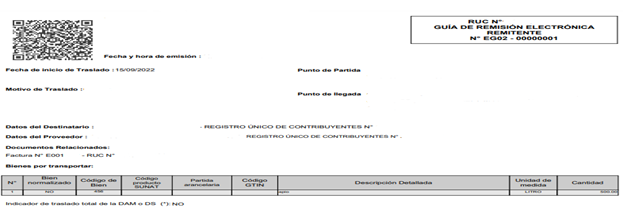
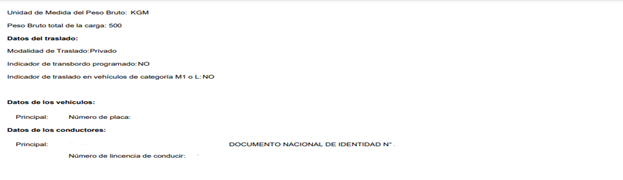
[1] Información tomada del Informe: “Guía de remisión electrónica remitente: pautas para su emisión mediante el APP EMPRENDER-SUNAT” publicado en la 2º quincena de setiembre 2022 cuyo autor es Julio Villanueva Trauco.
[2] Para efectos del presente informe, se profundizará sobre la emisión de la GRE- remitente en el caso de venta y compra.
[3] Número de RUC, usuario y contraseña.
[4] Se podrá optar por: guía de remisión remitente y/o transportista.
[5] Los motivos de traslado por el cual se pueden emitir la GRE- remitente en la app son: venta, compra, traslado entre establecimientos de la misma empresa e importación.
[6] La información a registrar es: el tipo y el número de documento de identidad de su cliente, el cual puede guardarlo como destinatario frecuente.
[7] Apellidos, nombre, denominación o razón social y número de RUC.
[8] Para lo cual deberá agregar el tipo de documento del proveedor a ingresar, el cual puede guardarlo como proveedor frecuente.
[9] Los cuales son: facturas, boleta de venta, liquidación de compra, ticket o cinta emitido por máquina registradora, comprobante de operaciones – Ley N° 29972, constancia de deposito IVAP (Ley N° 28211), constancia de depósito-detracción, código de autorización emitida por el SCOP y otros, de acuerdo a selección.
[10] En la cual deberá agregar el tipo y número de documento relacionado y número de RUC del emisor.
[11] En caso hayan sido emitidos por comprobantes mediante el SEE-SOL, aparecen los datos de manera automática.
[12] En el caso del punto de partida, el establecimiento es: establecimiento de terceros u otra dirección; y en el caso del punto de llegada, el establecimiento es: establecimiento del remitente, establecimiento del tercero u otra dirección.
[13] Las cuales son: transporte público o privado.
[14] Por ejemplo, en caso transporte bienes que requieran autorización de una entidad pública (Minsa, Digemid, Sucamec, entre otros).
[15] El dato a ingresar es el número de placa.
[16] Con respecto al conductor, deberá ingresar el número de licencia y del documento de identidad del conductor.
[17] Los cuales son: número de RUC, razón social, número de registro MTC y, de corresponder, la entidad y el número de autorización especial que requieran para realizar el transporte.
[18] Hay que tener en consideración que en la versión preliminar que presentamos se han ocultado algunos datos informativos por cuestiones de ser datos reales y no afectar a terceros.




